
Top 6 cách tắt nguồn Samsung siêu đơn giản chỉ trong 30 giây
Bạn muốn tắt nguồn điện thoại Samsung của mình đơn giản và nhanh chóng nhưng không biết cách thao tác. Bài viết này Di Động Mới sẽ cùng bạn khám phá các cách tắt nguồn Samsung với vài thao tác chỉ trong 30 giây, giúp tiết kiệm thời gian hiệu quả nhé! 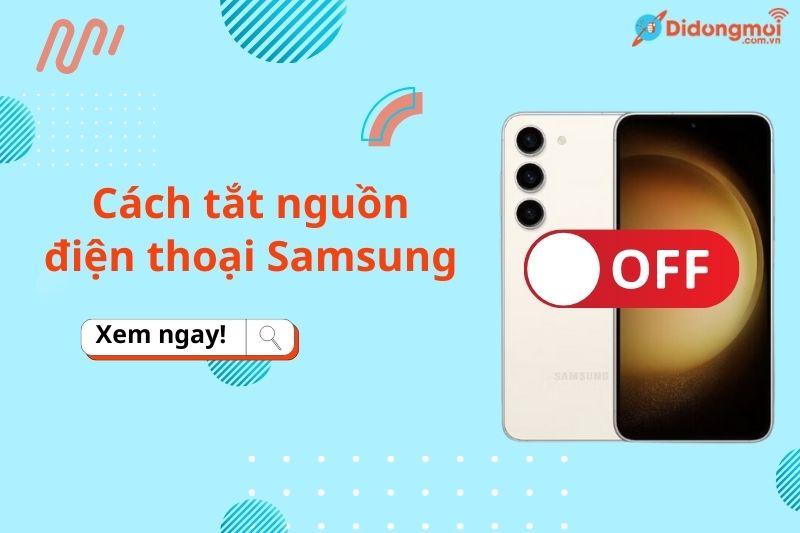
1. Tổng hợp các cách tắt nguồn Samsung nhanh chóng, đơn giản nhất
1.1. Tắt nguồn bằng phím nguồn vật lý
Bước 1: Nhấn và giữ đồng thời phím Giảm âm lượng và phím Nguồn trong vài giây để mở menu Power. 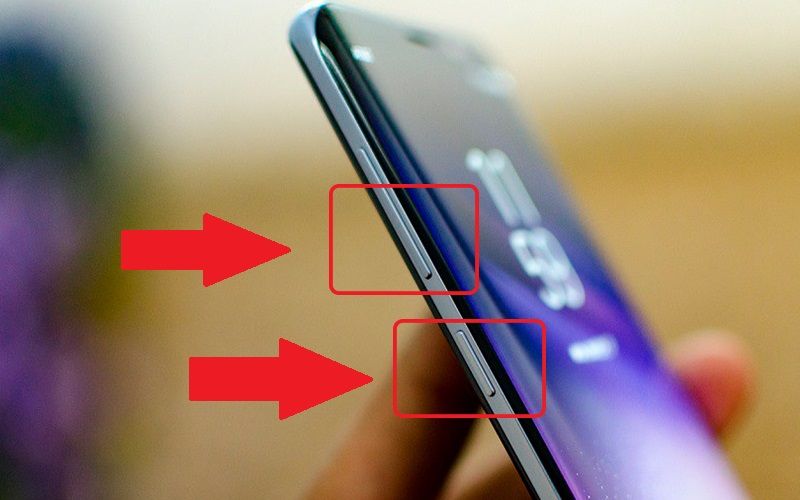
Nhấn đồng thời và giữ phím Giảm âm lượng và phím Nguồn trong vài giây để mở menu Power
Bước 2: Khi màn hình hiển thị menu Power, bạn có thể chọn Power Off để tắt máy hoặc chọn Restart để khởi động lại thiết bị. 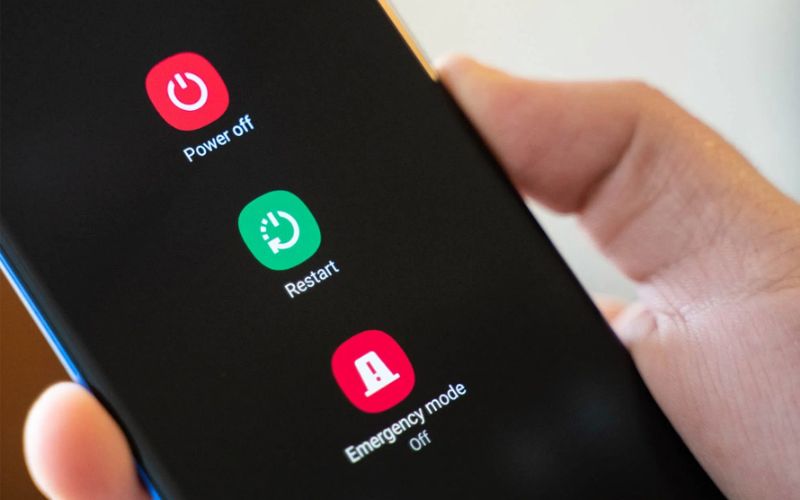
Chọn Power Off để tắt máy hoặc chọn Restart để khởi động lại
1.2. Hướng dẫn cách tắt nguồn bằng ứng dụng Cài đặt
Nếu bạn cảm thấy lo lắng rằng việc sử dụng thường xuyên sẽ ảnh hưởng đến tuổi thọ của phím Nguồn và Giảm âm lượng, thì bạn hoàn toàn có thể thực hiện thao tác tắt nguồn điện thoại Samsung bằng ứng dụng Cài đặt trên điện thoại. Bước 1: Mở ứng dụng Cài đặt. 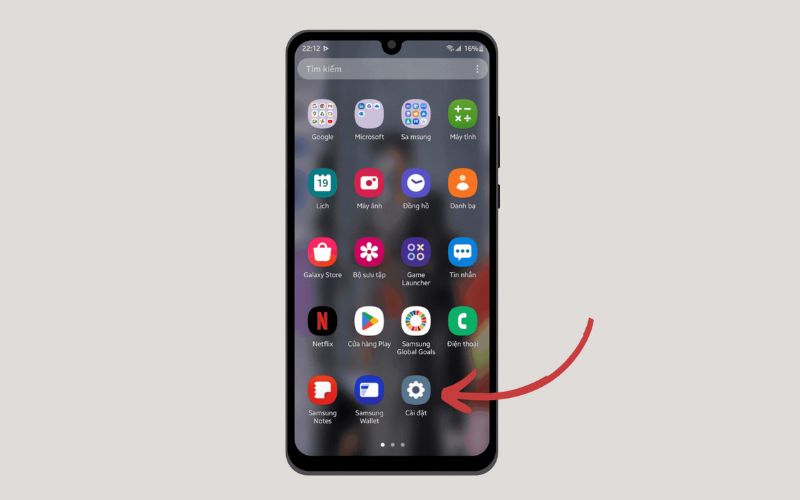
Mở ứng dụng Cài đặt
Bước 2: Chọn tính năng nâng cao, chọn Phím cạnh (Side Key).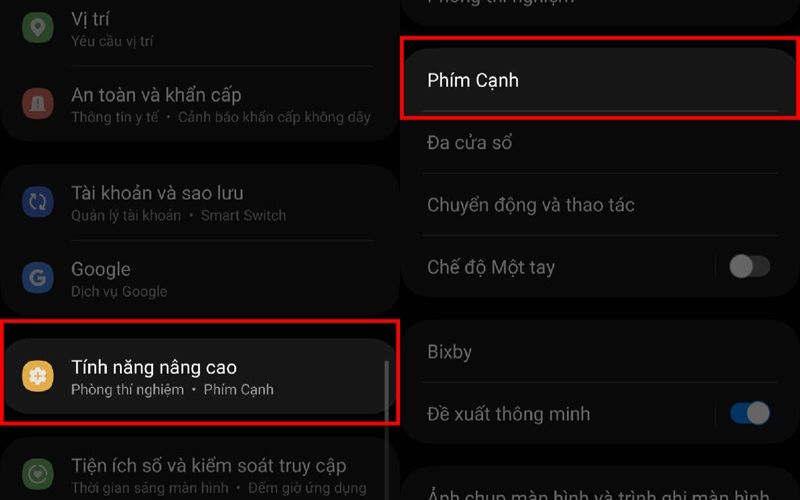
Bước 3: Trong menu hiển thị, chọn Power Off Menu để tắt nguồn. Lúc này, bạn chỉ cần ấn và giữ phím cạnh thì có thể tiến hành tắt nguồn điện thoại dễ dàng. 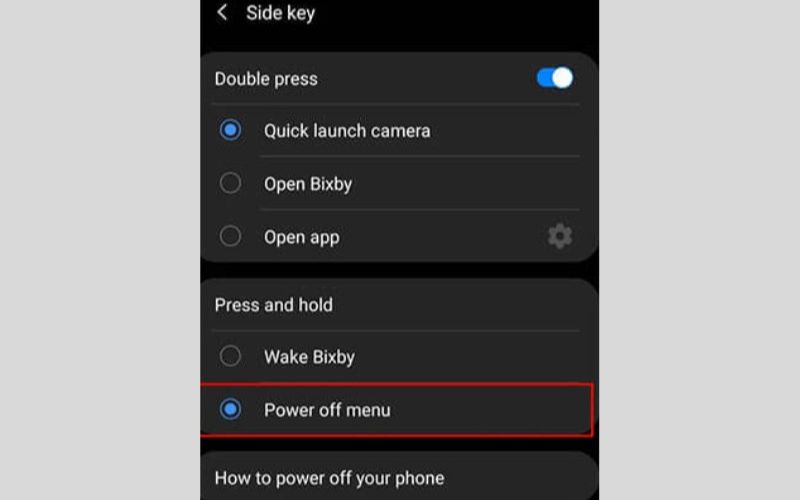
Chọn Power Off Menu để tắt nguồn
1.3. Tắt nguồn từ thanh thông báo của Samsung
Bước 1: Vuốt màn hình từ trên xuống để hiển thị thanh thông báo. Sau đó, chạm vào biểu tượng Tắt nguồn, nằm bên trái của biểu tượng Cài đặt. 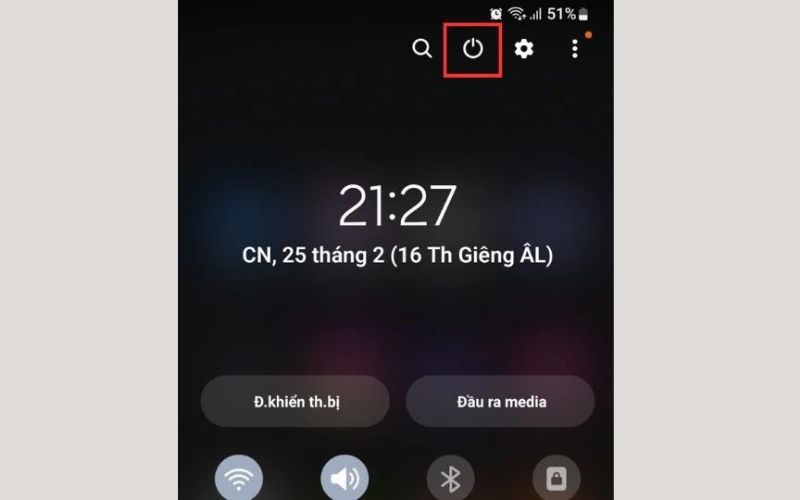
Vuốt từ trên xuống để hiển thị thanh thông báo
Bước 2: Khi menu Power xuất hiện, chọn vào nút Tắt nguồn (Power off). Tiếp theo, chạm một lần nữa để xác nhận việc tắt nguồn. 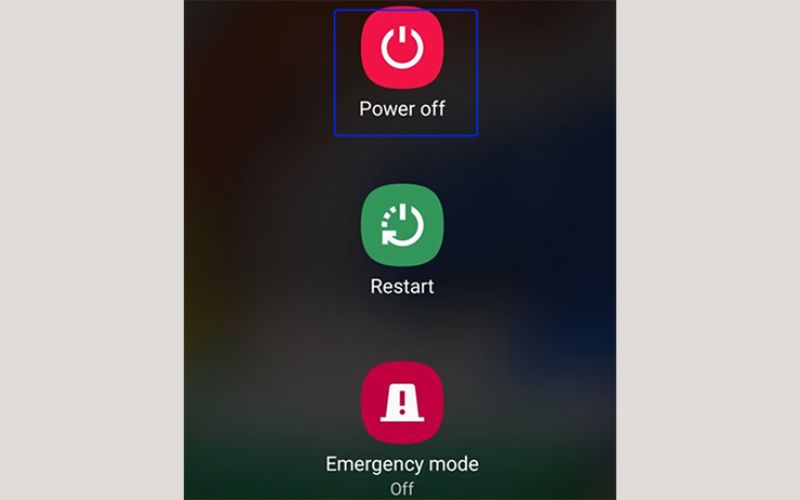
Chọn vào nút Tắt nguồn (Power off)
1.4. Cách tắt nguồn Samsung dòng S series bằng nút cạnh
Nếu bạn đang sử dụng điện thoại Samsung S series như S22, S23 và muốn tiến hành tắt nguồn mà không cần dùng đến nút nguồn thì có thể thực hiện theo các bước sau:Bước 1: Giữ phím cạnh (dưới nút tăng giảm âm lượng) trong vài giây để kích hoạt trợ lý ảo Bixby. 
Giữ phím cạnh (không phải nút nguồn) trong vài giây để kích hoạt trợ lý ảo Bixby
Bước 2: Tiếp theo, vào ứng dụng Cài đặt, chọn Advanced Feature rồi nhấp Side Key. Sau đó trong menu, chọn Power Off Menu để thực hiện tùy chỉnh chức năng. Khi cài đặt hoàn tất, việc tắt nguồn hoặc khởi động lại điện thoại chỉ cần nhấn vào phím cạnh, không cần mở Bixby.
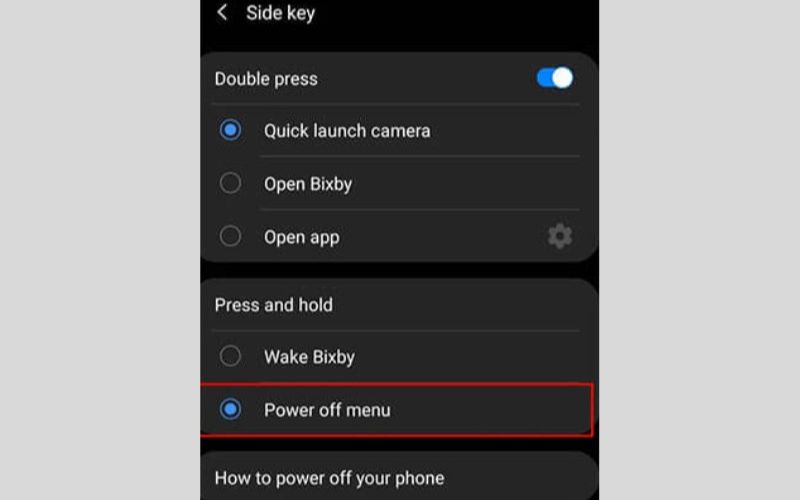
Chọn Power Off Menu để tắt nguồn
1.5. Hướng dẫn tắt nguồn Samsung bằng Quick Panel
Quick Panel là một tính năng trên điện thoại Samsung cho phép bạn truy cập nhanh vào các cài đặt và tiện ích thường dùng bằng cách vuốt xuống từ cạnh trên màn hình. Để thực hiện tắt nguồn Samsung bằng Quick Panel, bạn thực hiện như sau:Bước 1: Bạn chỉ cần vuốt từ trên xuống dưới trên màn hình và chọn biểu tượng Nút Nguồn ở góc trên bên phải. 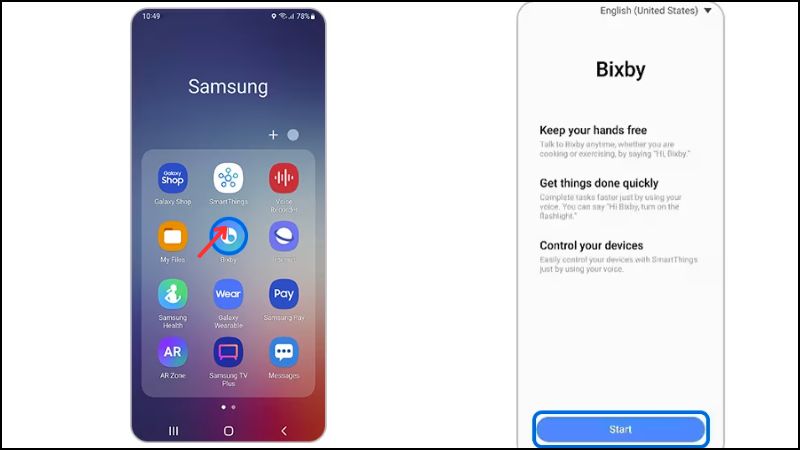
Chọn biểu tượng nút Nguồn ở góc trên bên phải
Bước 2: Menu Power sẽ xuất hiện từ Quick Panel trên thanh thông báo. Chạm vào biểu tượng nút Tắt nguồn (Power Off) và điện thoại của bạn sẽ được tắt nguồn một cách dễ dàng.
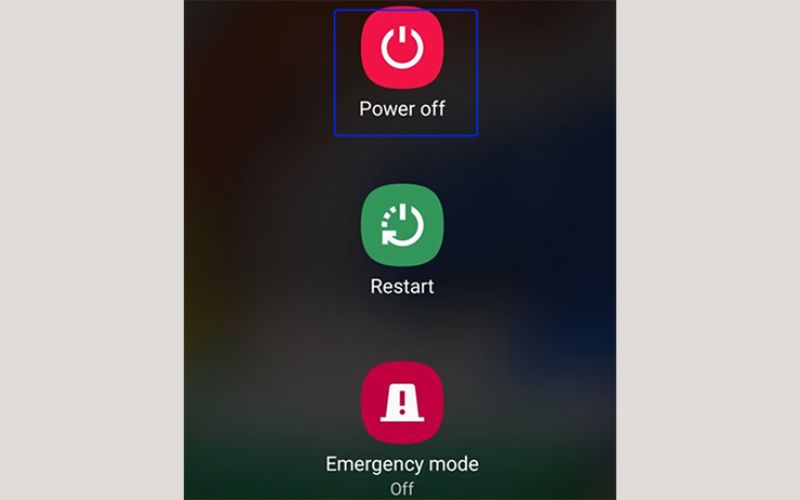
Chọn vào nút Tắt nguồn (Power off)
1.6 Cách tắt nguồn Samsung với trợ lý ảo Bixby Voice
Kích hoạt Bixby Voice: Chọn biểu tượng "Bixby" trong thư mục Samsung > Nhấn vào nút "Bắt đầu" để bắt đầu kích hoạt Bixby Voice trên điện thoại Samsung.
Nhấn vào biểu tượng Bixby trên điện thoại
Tắt nguồn bằng Bixby Voice:
- Đưa lệnh giọng nói “Hi Bixby! Turn off my phone”.
- Màn hình sẽ hiển thị thông báo "Are you sure?".
- Nhấn vào nút "Power off" để tắt máy.
Tắt nguồn điện thoại Samsung bằng Bixby Voice
2. Những nguyên nhân không thể tắt nguồn điện thoại Samsung
2.1. Lỗi phần mềm
- Các ứng dụng hoặc phần mềm nặng gây quá tải hệ thống, làm cho điện thoại không hoạt động một cách hiệu quả.
- Sự thiếu hụt bộ nhớ RAM có thể dẫn đến tình trạng chậm trễ và không mượt mà khi sử dụng điện thoại, do có quá nhiều ứng dụng hoạt động đồng thời.
- Nhấn vào các liên kết chứa mã độc hại có thể gây ra sự cố phần mềm, khiến điện thoại bị treo máy hoặc đơ.
2.2. Lỗi phần cứng
- Các lỗi của phần cứng có thể khiến điện thoại không thể tắt nguồn, do các phụ kiện bên trong bị hỏng.
- Việc sử dụng điện thoại quá lâu hoặc thường xuyên bị va đập sẽ gây tổn hại cho phần cứng.
- Sử dụng các phụ kiện không chính hãng hoặc kém chất lượng cũng gây ra các vấn đề lỗi cho phần cứng.
3. Cách tắt nguồn điện thoại Samsung khi máy bị đơ, đứng không chạy được
Khi gặp vấn đề giật, lag hoặc đơ trên điện thoại Samsung, bạn cần tìm cách tắt nguồn và khởi động lại để tạm thời khắc phục. Dưới đây là các phương pháp tắt nguồn điện thoại Samsung khi gặp sự cố mà bạn có thể tham khảo:
- Cách 1: Giữ đồng thời phím nguồn và phím giảm âm lượng trong khoảng 7 - 10 giây. Nếu hiệu quả, điện thoại sẽ tự động reset lại.
- Cách 2: Giữ phím nguồn của điện thoại ít nhất 10 giây. Nếu thành công, điện thoại sẽ tự động tắt nguồn. Bạn cũng có thể nhấn giữ nút nguồn một lần nữa để khởi động lại thiết bị.
- Cách 3: Đối với điện thoại có viên pin rời, bạn có thể tắt nguồn bằng cách tháo viên pin ra khỏi máy. Sau đó, máy sẽ tự động tắt nguồn. Để sử dụng lại, chỉ cần lắp lại pin và khởi động thiết bị. Tuy nhiên, không nên thực hiện phương pháp này quá thường xuyên.
- Cách 4: Đối với các dòng điện thoại có pin liền, nếu các phương pháp trên không thành công, bạn có thể để máy chạy cho đến khi hết pin và tự động tắt nguồn.
4. Những điều mà bạn nên lưu ý khi tắt nguồn điện thoại Samsung
Trong quá trình tắt nguồn điện thoại Samsung, người dùng cần lưu ý:
- Người dùng cần lựa chọn phương pháp tắt nguồn thuận tiện và phù hợp với mình. Không nhất thiết phải tuân theo một cách duy nhất.
- Việc tắt nguồn quá thường xuyên có thể ảnh hưởng đến phần mềm và hiệu suất hoạt động của điện thoại. Hãy hạn chế thực hiện để bảo vệ sự ổn định của hệ thống.
- Sử dụng phím vật lý để tắt nguồn có thể làm giảm tuổi thọ của chúng. Vì thế, hãy hạn chế và sử dụng các phương pháp khác như cài đặt phần mềm hoặc điều khiển bằng giọng nói.
- Trước khi tắt nguồn, đảm bảo bạn đã đọc kỹ hướng dẫn để thực hiện đúng và tiết kiệm thời gian.
Trên đây là bài viết gợi ý đến bạn các cách tắt nguồn Samsung đơn giản và nhanh chóng, hy vọng bài viết đã cung cấp cho bạn đọc những thông tin hữu ích. Nếu bạn còn thắc mắc gì, hãy truy cập website của Di Động Mới để được hỗ trợ nhé! Xem thêm:
- Cách cài đặt mật khẩu cho điện thoại Samsung đơn giản, nhanh chóng
- Hướng dẫn cách bật 5G trên điện thoại Samsung cực đơn giản
- Hướng dẫn cách xem cấu hình điện thoại Samsung cực kỳ đơn giản
Link nội dung: https://world-link.edu.vn/cach-tat-nguon-samsung-z-flip-3-a56487.html